هل سأل أي شخص آخر السؤال المبتذل ، "من الذي يسلم بريد ساعي البريد؟" بالنسبة للتكنولوجيا الموجهة ، "ما هو نظام التشغيل الذي يفعله الآخر أنظمة التشغيل تعمل؟ " ليس من المستحيل الإجابة على استفسارات دمية التعشيش هذه - إنها ليست أسئلة منطقية مجنونة تأتي إليك عير. إذا كان ناقل البريد يعيش في طريقه ، فإنه يسلم بريده الخاص. وفيما يتعلق بالبرنامج ، يعمل Android على نظام Linux.
لكن الكثير من الأشياء تعمل على نظام Linux. يعد Linux ، الذي تم إنشاؤه في منتصف التسعينيات ، أحد أقدم أنظمة التشغيل وأكثرها أمانًا وأكثرها قوة ويستخدم لأكثر من مجرد أجهزة كمبيوتر. إنها في السيارات وأجهزة تنظيم الحرارة ووحدات البورصة العالمية - أفضل 500 جهاز كمبيوتر عملاق في العالم يعمل على Linux. إنها مشكلة كبيرة نوعًا ما.
على الرغم من أن نظام التشغيل Android يعمل بنظام Linux وعلى الرغم من كون Samsung في الغالب جهاز يعمل بنظام التشغيل Android ، إلا أن الوصول إلى وضع Samsung DeX على نظام Linux يعد أمرًا صعبًا بعض الشيء. في الواقع ، مطورو البرامج مفتوحة المصدر هم الوحيدون الذين يقودون طريق الحلول لاستخدام DeX على Linux.
ما هو Samsung DeX؟
DeX تعني تجربة سطح المكتب. فكر في الأمر مثل وضع سطح المكتب. يتيح لك تطبيق Samsung DeX توصيل هاتفك الذكي بإرساء واستخدام تطبيقاته كما تفعل في إعدادات سطح المكتب. يعد هذا أمرًا رائعًا إذا كنت تفضل واجهة مستخدم تطبيق الهاتف المحمول على واجهة مستخدم تطبيق سطح المكتب. يمكنك أيضًا استخدامه لتعدد المهام وعرض صور الهاتف على جهاز التلفزيون.
عندما تقوم بتوصيل Samsung بجهاز الكمبيوتر الخاص بك ، يمكنك إلى حد كبير تشغيل أي شيء موجود على هاتفك ، على سطح المكتب. يمكنك حتى نقل الملفات من جهاز الكمبيوتر الخاص بك إلى هاتفك والعكس أيضًا. إذا لم يتم تحسين التطبيق لـ DeX ، فلن يملأ شاشة سطح المكتب.
من يمكنه استخدامه؟
يمكن لمستخدمي Samsung فقط استخدام DeX ، لذلك أنا آسف إذا كنت من مستخدمي Motorola أو Google Pixel أو iPhone - فهذا التطبيق أصلي تمامًا لشركة Samsung. ولكن حتى ذلك الحين ، يجب أن يكون لديك إصدار أحدث من Samsung: Note 8 و Note 9 و S8 و S8 + و S9 و S9 + وما إلى ذلك.
كيف أقوم بإعداد DeX؟
تجعل Samsung تثبيت DeX واستخدامه تجربة خالية من المتاعب.
- تحتاج أولاً إلى تنزيل تطبيق DeX لنظامي التشغيل Windows 7 و 10 أو Mac OS من ملف موقع Samsung الرسمي.
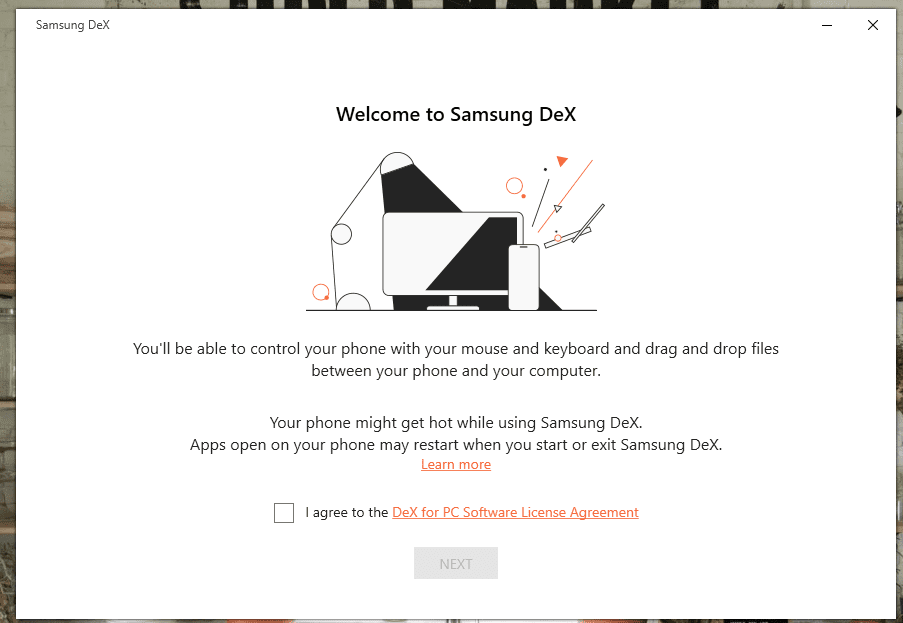
- قم بتوصيل هاتف Samsung الذكي الخاص بك بسطح المكتب أو الكمبيوتر المحمول باستخدام كابل USB-C.
- تأكد من تشغيل تطبيق DeX.
- لتخصيص الخلفية ، انتقل إلى "الإعدادات" على شاشة الكمبيوتر. هنا ، يمكنك ضبط إعدادات الماوس ولوحة المفاتيح ، وإعدادات العرض ، وإعدادات الخلفية.
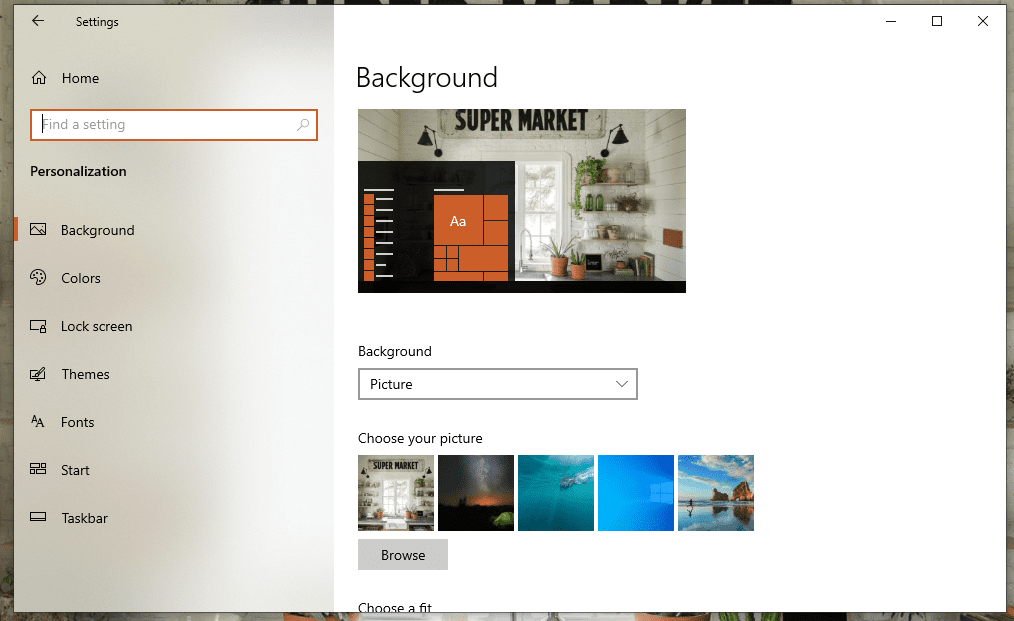
أين يمكنني شراء قفص الاتهام؟
حاليًا ، يأتي DeX dock على شكل a كابل خاص. إذا كنت بحاجة إلى محول ، سامسونج أيضًا تبيع محول HDMI و Multiport.
جعل DeX يعمل مع Linux
كما ذكرنا سابقًا ، لا يعمل Samsung DeX تمامًا مع Linux لأنه لا يوجد تطبيق سطح مكتب رسمي لنظام التشغيل. إن تشغيله يعني تلبية متطلبات الأجهزة والبرامج المحددة واتباع إثبات المفهوم تم تطويره بواسطة KMyers ، أحد كبار أعضاء XDA.
ماذا ستحتاج
- USB-C إلى زوجان إرساء HDMI مع فاصل HDMI
- مجموعة USB Power Brick (تأتي مع Samsung الخاص بك)
- شرير (برنامج النسخ المتطابق مفتوح المصدر)
- Android Debug Bridge (ADB)
- بيئة تطوير أندرويد
نظرة عامة على العملية
أولاً ، سيتعين عليك تنزيل Android Studio وتكوين مدير SDK. سيتعين عليك بعد ذلك إنشاء أداة تدقيق لتشغيل جهاز Android الخاص بك بشكل صحيح. بمجرد اكتمال ذلك ، قم بالتبديل إلى ADB وتمكين تصحيح أخطاء USB على هاتفك. أخيرًا ، يمكنك توصيل Samsung بجهاز كمبيوتر Linux الخاص بك باستخدام الكابلات المناسبة وإعادة إنشاء Samsung DeX.
محددات
لا يمكنك إعادة توجيه الصوت من هاتفك إلى جهاز الكمبيوتر الخاص بك ، ولا يمكنك استخدام الماوس المتصل بجهاز الكمبيوتر الخاص بك. سيكون عليك توصيل الماوس بهاتفك.
الحكم النهائي
إن جعل Samsung DeX يعمل مع Linux إذا لم تكن مطورًا متقدمًا ليس أسهل شيء في العالم. حتى اتباع البرنامج التعليمي الذي حدده KMyers يعد أمرًا صعبًا للتنقل. إذا كنت يائسًا من استخدامه ، فهذا هو المكان الذي ستبحث فيه. ومع ذلك ، يمكنك دائمًا توصيل جهاز Samsung الخاص بك بشاشة خارجية. لن يكون DeX على جهاز الكمبيوتر الخاص بك ، ولكن ستظل قادرًا على استخدامه.